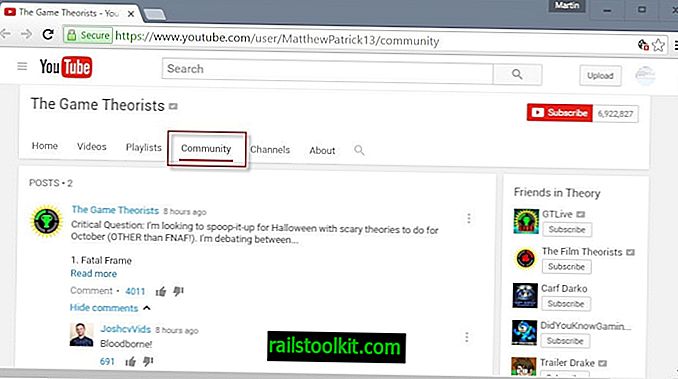HPET (고정밀 이벤트 타이머)는 인텔과 Microsoft에서 개발 한 하드웨어 타이머입니다. HPET은 작성 당시 거의 10 년 동안 PC 칩셋에서 사용되었습니다.
PC에 설치 한 운영 체제에 따라 다른 타이머를 사용할 수 있으며 타이머를 조정하면 PC의 전반적인 성능이 향상 될 수 있습니다. 이는 주로 게임 관련 활동 및 추가 리소스의 혜택을받는 기타 실시간 활동에 유용합니다.
가장 먼저 알아야 할 것은 컴퓨터 시스템이 HPET을 지원하는지 여부입니다. 부팅하는 동안 BIOS 또는 UEFI 설정으로 이동해야합니다.
다양한 버전이 있으므로 시스템에서 설정을 찾을 위치를 말하기는 어렵습니다. 고급 모드> 고급> PCH 구성> 고정밀 타이머에서 설정을 찾았지만 다른 위치에서 찾을 수 있습니다. PC는 시작할 때 BIOS로 들어가는 방법에 대한 정보를 표시해야합니다. BIOS에 들어가기 위해 누르는 공통 키로는 ESC, F1 또는 DEL이 있습니다.
BIOS에서 타이머를 활성화 또는 비활성화하는 것은 변경해야 할 부분 중 하나 일뿐입니다. BIOS에서 HPET 타이머가 활성화되어 있어도 Windows는 앞에서 설명한대로 다른 타이머를 사용할 수 있습니다.
HPET 타이머 단독 사용을 활성화 또는 비활성화하려면 Windows의 명령 줄에서 다음 명령을 실행해야합니다.
참고 : 변경하기 전에 운영 체제 백업을 작성하는 것이 좋습니다.
- Windows 키를 누르고 cmd를 입력 한 후 결과 목록에서 cmd.exe를 마우스 오른쪽 단추로 클릭하고 관리자 권한으로 명령 프롬프트를 실행하도록 선택하십시오.
- 유일한 타이머로 HPET을 활성화하려면 bcdedit / set useplatformclock true 명령을 실행하십시오.
- Windows에서 HPET을 비활성화하려면 bcdedit / deletevalue useplatformclock 명령을 실행하십시오.
시스템에서 타이머를 활성화 또는 비활성화 할 때 성능이 더 좋은지 확인하기 위해 실행할 수있는 몇 가지 테스트가 있습니다. 게임이나 다른 응용 프로그램을 실행하여 확인할 수도 있지만 일반적으로 다음 두 프로그램은 하드 데이터를 제공하므로 실행하는 것이 좋습니다.

WinTimerTest 는 타이머 관련 정보를 표시하는 경량 휴대용 프로그램입니다. HPET이 활성화 된 경우 약 14.3MHz의 값을, 비활성화 된 경우 일반적으로 3.9MHz 미만이어야합니다. 다음 링크를 클릭하여 다운로드 할 수 있습니다. Windows Timer Tester
DPC Latency Checker는 컴퓨터가 실시간 데이터 스트림을 처리하는 방법을 테스트하는 두 번째 프로그램입니다.
시스템을 변경하기 전에 두 프로그램을 모두 실행 한 다음 변경 한 후에 다시 실행하는 것이 좋습니다. BIOS / UEFI 및 Windows 운영 체제 모두에서 HPET을 활성화 한 후 모든 사람이 개선 사항에 주목하는 것은 아닙니다. 일부는 속도가 느려지고 일부는 시스템에서 타이머를 비활성화 한 후 마이크로 스 터터가 사라지는 것을 알 수 있습니다. 따라서 가능한 모든 설정을 테스트하여 직접 문제를 발견하거나 시스템 성능을 향상시키는 경우 효과가 있는지 확인하는 것이 좋습니다.
드라이버 및 Windows 자체를 업데이트하면 타이머 사용도 향상 될 수 있습니다.